Az operációs rendszer elindítása után a "Start" gomb megnyomásával ajánlott elkezdeni a munkát. Ez a gomb megjelenít egy menüt, amely lehetővé teszi a rendszer bármely műveletének végrehajtását. Itt megtekintheti az összes telepített programot, megváltoztathatja a rendszer beállításait, elindíthatja a rendszeralkalmazásokat vagy bármilyen játékot. Más szavakkal, a Start menü egyfajta könyvjelzővel ellátott menü, amelyet folyamatosan nyit. A rendszer minden felhasználója saját maga állítja be ezt a menüt.
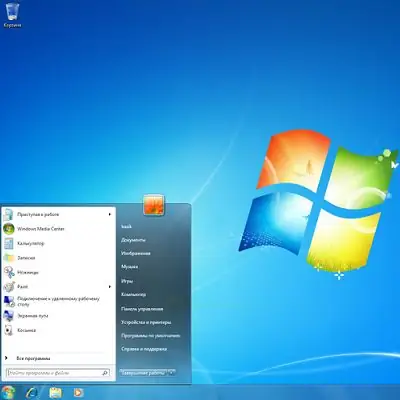
Szükséges
A Start menü beállításainak szerkesztése
Utasítás
1. lépés
A menü megváltoztatásához kattintson a jobb gombbal a "Start" gombra. A megnyíló helyi menüben válassza a "Tulajdonságok" elemet. Az új ablakban szerkesztheti a Start menü összes elemének megjelenítését. A menüszerkesztőben aktiválhatja az egyik elemet, és kikapcsolhat egy másikat. Például, ha gyakran használja a programot, célszerű a programot a Start menü fő részéhez rögzíteni. Ha egy alkalmazást hozzá szeretne adni a használt programok fő listájához, kattintson a Programok menüre, keresse meg a programot tartalmazó könyvtárat, kattintson a jobb gombbal a parancsikonra, majd kattintson a Rögzítés a Start menüre.
2. lépés
A rögzített alkalmazás áthelyezhető az alkalmazáslistába vagy törölhető. Alkalmazás eltávolításához kattintson a jobb gombbal a parancsikonra, és válassza az "Eltávolítás a listáról" parancsot.
3. lépés
A Legutóbbi dokumentumok listájának törléséhez kattintson a jobb gombbal, és válassza a Legutóbbi elemek listájának törlése lehetőséget. A legutóbbi elemek listájának törlése nem jelenti azt, hogy ezeket az elemeket teljesen eltávolították a merevlemezről.
4. lépés
A Vezérlőpult, Számítógép, Dokumentumok stb. Eltávolításához a Start menüből kattintson a jobb gombbal a Start ikonra, válassza a Tulajdonságok lehetőséget, majd lépjen a Start menü fülre, kattintson a "Beállítások" gombra. A megnyíló ablakban válassza ki azokat az elemeket, amelyek megjelennek, amikor a „Start” gombra kattint.
5. lépés
A szükséges paraméterek megváltoztatása után kattintson az "Apply" és az "OK" gombra az eredmények mentéséhez.






